ai赋能,照片应用焕新颜windows 11 的照片应用曾经功能单一,无法满足用户丰富的图片处理需求。然而,微软的最新举措彻底改变了这一局面,为其注入了强大的人工智能功能。ai的加持让照片应用脱胎换骨,带给用户全新的图片处理体验。在下面的文章中,泥小猴小编西瓜将深入探讨这些令人兴奋的新功能,展示ai是如何赋能照片应用的,让它从鸡肋变身为图片处理利器。从图像增强到物体识别,ai将如何改变您与图片的互动方式,感兴趣的读者欢迎继续阅读以了解更多详情。

得益于 Windows 11 中的Windows Copilot Runtime和机器学习模型,「照片」应用中的「生成式清除」功能可以快速移除不需要的物体,轻松提升照片的视觉效果。在没有安装 Photoshop 等专业工具的情况下,这一功能可以帮助我们对图片进行简单处理。
在「照片」应用中擦除对象
在「照片」应用中擦除对象非常简单,即使是小白用户也能轻松上手。如果你对修改效果不满意,还可以随时撤销再重新生成:
1、打开图像:右键点击要编辑的图片,选择「打开方式」>「照片」。
2、进入编辑模式:点击左上角的「编辑」,然后点击「擦除」。

在「图片」应用中选择编辑
3、涂抹擦除对象:打开「自动应用」开关,并根据要擦除的对象调整「画笔大小」,然后在不需要的对象上进行涂抹。经测试,涂抹范围要稍微大于要清除的对象,这样融合效果会更好。
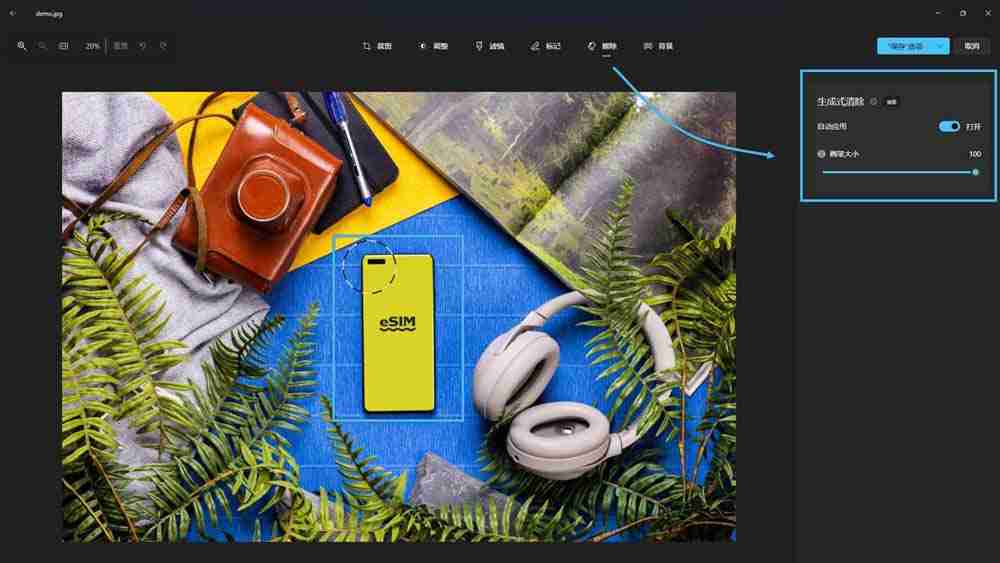
调整画笔大小并涂抹要移除的区域
4、等待处理:释放鼠标后,应用会自动处理并修复照片,这通常只需几秒钟。
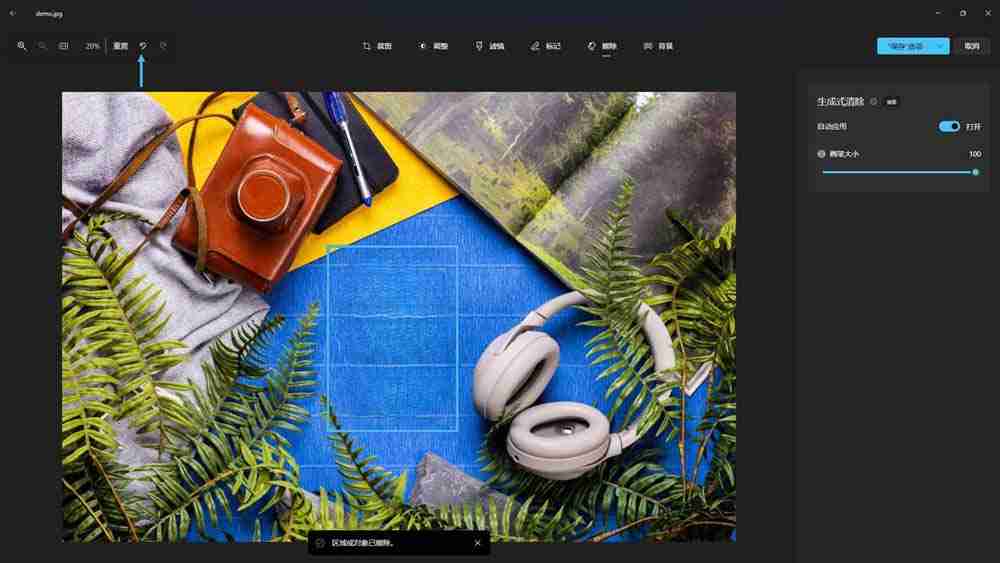
查看移除效果或撤销重做
5、撤销操作:如果你对处理效果不满意,随时可以点击左上角的「撤销」按钮来恢复并重新尝试。
通过「照片」应用的「生成式清除」功能,可以在没有 Photoshop 等专业工具辅助时,快速编辑图片,让照片更加干净、自然。不论是去除游客、杂物,还是修整多余细节,「照片」应用的 AI 擦除功能都让图片处理变得前所未有的简单。




